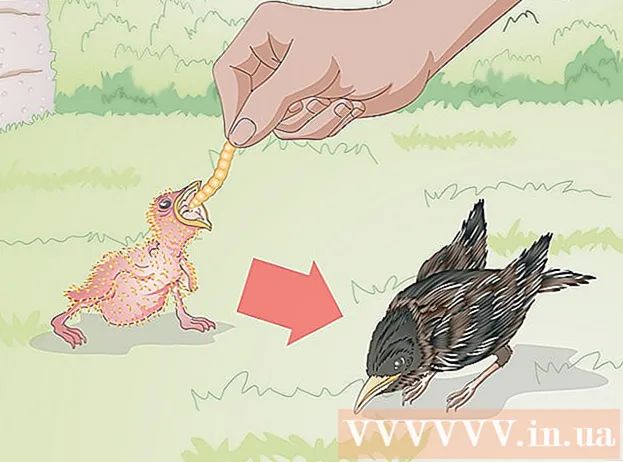Հեղինակ:
Joan Hall
Ստեղծման Ամսաթիվը:
27 Փետրվար 2021
Թարմացման Ամսաթիվը:
1 Հուլիս 2024
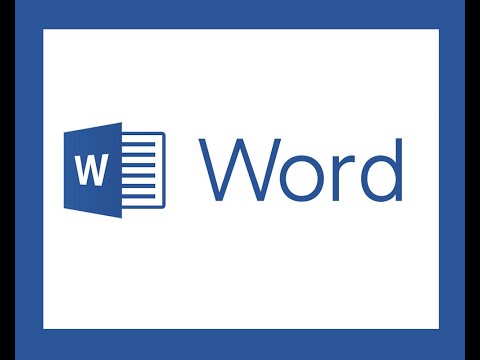
Բովանդակություն
Այս հոդվածում մենք ձեզ կասենք, թե ինչպես պաշտպանել Microsoft Word- ի փաստաթուղթը գաղտնաբառով: Դուք կարող եք դա անել Word- ի համար Windows- ի և Mac OS X- ի միջոցով, բայց ոչ OneDrive- ում:
Քայլեր
Մեթոդ 1 -ից 2 -ը `Windows- ում
 1 Բացեք Microsoft Word փաստաթուղթ: Դա անելու համար կրկնակի կտտացրեք Word փաստաթղթին, որը ցանկանում եք գաղտնաբառով պաշտպանել: Փաստաթուղթը կբացվի Microsoft Word- ում:
1 Բացեք Microsoft Word փաստաթուղթ: Դա անելու համար կրկնակի կտտացրեք Word փաստաթղթին, որը ցանկանում եք գաղտնաբառով պաշտպանել: Փաստաթուղթը կբացվի Microsoft Word- ում: - Փաստաթուղթ ստեղծելու համար գործարկեք Microsoft Word- ը և կտտացրեք «Դատարկ փաստաթուղթ»:
 2 Կտտացրեք Ֆայլ. Դա ներդիր է Word պատուհանի վերին ձախ անկյունում: Ֆայլի ընտրացանկը բացվում է:
2 Կտտացրեք Ֆայլ. Դա ներդիր է Word պատուհանի վերին ձախ անկյունում: Ֆայլի ընտրացանկը բացվում է:  3 Կտտացրեք ներդիրին Խելք. Այն կգտնեք ձախ վահանակի վերևում:
3 Կտտացրեք ներդիրին Խելք. Այն կգտնեք ձախ վահանակի վերևում: - Եթե ոչինչ չի պատահել, դուք արդեն «Մանրամասներ» ներդիրում եք:
 4 Կտտացրեք Փաստաթղթերի պաշտպանություն. Այս կողպեքի պատկերակը հայտնվում է փաստաթղթի անվան ներքևում ՝ էջի վերևում: Մենյու կբացվի:
4 Կտտացրեք Փաստաթղթերի պաշտպանություն. Այս կողպեքի պատկերակը հայտնվում է փաստաթղթի անվան ներքևում ՝ էջի վերևում: Մենյու կբացվի:  5 Սեղմել Գաղտնագրել ՝ օգտագործելով գաղտնաբառ. Այն գտնվում է ճաշացանկի վերևի մասում: Պատուհան կբացվի:
5 Սեղմել Գաղտնագրել ՝ օգտագործելով գաղտնաբառ. Այն գտնվում է ճաշացանկի վերևի մասում: Պատուհան կբացվի:  6 Մուտքագրեք գաղտնաբառը: Դա արեք պատուհանի կենտրոնում գտնվող Գաղտնաբառի տեքստային դաշտում:
6 Մուտքագրեք գաղտնաբառը: Դա արեք պատուհանի կենտրոնում գտնվող Գաղտնաբառի տեքստային դաշտում:  7 Կտտացրեք լավ. Այս կոճակը գտնվում է պատուհանի ներքևում:
7 Կտտացրեք լավ. Այս կոճակը գտնվում է պատուհանի ներքևում: 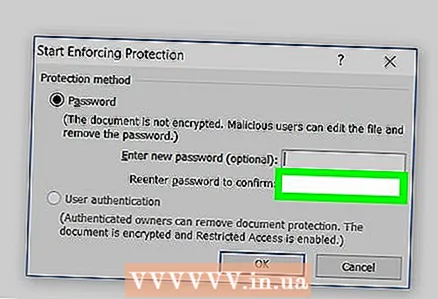 8 Կրկին մուտքագրեք ձեր գաղտնաբառը և սեղմեք լավ. Այժմ, փաստաթուղթը բացելու համար հարկավոր է մուտքագրել գաղտնաբառը:
8 Կրկին մուտքագրեք ձեր գաղտնաբառը և սեղմեք լավ. Այժմ, փաստաթուղթը բացելու համար հարկավոր է մուտքագրել գաղտնաբառը: - Դուք կարող եք ջնջել փաստաթուղթը ՝ առանց այն բացելու կամ գաղտնաբառ մուտքագրելու:
Մեթոդ 2 -ից 2 -ը ՝ Mac OS X- ում
 1 Բացեք Microsoft Word փաստաթուղթ: Դա անելու համար կրկնակի սեղմեք Word փաստաթղթի վրա, որը ցանկանում եք գաղտնաբառով պաշտպանել: Փաստաթուղթը կբացվի Microsoft Word- ում:
1 Բացեք Microsoft Word փաստաթուղթ: Դա անելու համար կրկնակի սեղմեք Word փաստաթղթի վրա, որը ցանկանում եք գաղտնաբառով պաշտպանել: Փաստաթուղթը կբացվի Microsoft Word- ում: - Եթե դեռ փաստաթուղթ չեք ստեղծել, ապա դա արեք հիմա:
 2 Կտտացրեք {MacButton: Այս ներդիրը գտնվում է Microsoft Word պատուհանի վերևում: Գործիքի տողը հայտնվում է պատուհանի վերևում գտնվող ներդիրի բարից ներքև:
2 Կտտացրեք {MacButton: Այս ներդիրը գտնվում է Microsoft Word պատուհանի վերևում: Գործիքի տողը հայտնվում է պատուհանի վերևում գտնվող ներդիրի բարից ներքև:  3 Կտտացրեք Փաստաթղթերի պաշտպանություն. Այս կողպեքի պատկերակը գործիքագոտու աջ կողմում է: Կհայտնվի բացվող պատուհան:
3 Կտտացրեք Փաստաթղթերի պաշտպանություն. Այս կողպեքի պատկերակը գործիքագոտու աջ կողմում է: Կհայտնվի բացվող պատուհան: 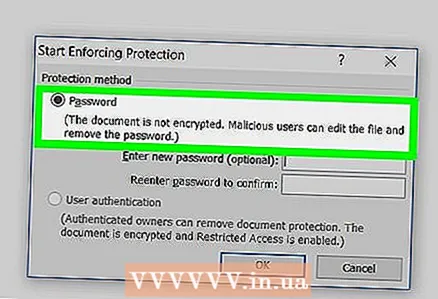 4 Մուտքագրեք գաղտնաբառը: Մուտքագրեք ձեր գաղտնաբառը Գաղտնաբառի դաշտում պատուհանի վերևում: Այժմ, փաստաթուղթը բացելու համար հարկավոր է մուտքագրել գաղտնաբառը:
4 Մուտքագրեք գաղտնաբառը: Մուտքագրեք ձեր գաղտնաբառը Գաղտնաբառի դաշտում պատուհանի վերևում: Այժմ, փաստաթուղթը բացելու համար հարկավոր է մուտքագրել գաղտնաբառը: - Փաստաթուղթը խմբագրելուց օգտվողներին կանխելու համար այս պատուհանի ներքևի տեքստային վանդակում մուտքագրեք այլ գաղտնաբառ:
 5 Կտտացրեք լավ. Այս կոճակը գտնվում է բացվող պատուհանի ներքևում:
5 Կտտացրեք լավ. Այս կոճակը գտնվում է բացվող պատուհանի ներքևում: 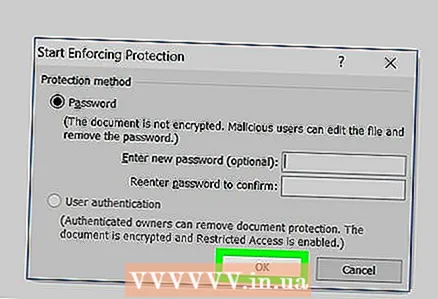 6 Նորից մուտքագրեք գաղտնաբառը (գաղտնաբառերը) և ապա սեղմեք լավ. Այժմ, փաստաթուղթը բացելու համար հարկավոր է մուտքագրել գաղտնաբառը:
6 Նորից մուտքագրեք գաղտնաբառը (գաղտնաբառերը) և ապա սեղմեք լավ. Այժմ, փաստաթուղթը բացելու համար հարկավոր է մուտքագրել գաղտնաբառը:
Խորհուրդներ
- Եթե Mac OS X- ում որոշեք փաստաթղթեր բացելու և խմբագրելու գաղտնաբառեր սահմանել, մուտքագրեք երկու տարբեր գաղտնաբառեր:
Գուշացումներ
- Եթե մոռանաք ձեր գաղտնաբառը, ապա չեք կարողանա վերականգնել փաստաթուղթը: